このQ&Aは、2014年10月発表モデル以降で、マカフィー リブセーフが付属している機種向けのものです。
付属している機種は、次のQ&Aで確認できます。 マカフィー リブセーフについて教えてください。
マカフィー リブセーフについて教えてください。
Q&Aナンバー【1411-3500】更新日:2024年7月6日
このページをブックマークする(ログイン中のみ利用可)
[マカフィー リブセーフ] マカフィー VPNを停止する方法を教えてください。
| 対象機種 | すべて |
|---|---|
| 対象OS |
|
 質問
質問
マカフィー VPNを有効にしていると、特定のホームページにアクセスできなかったり、表示が崩れたりします。
マカフィー VPNを停止する方法を教えてください。
マカフィー VPNを停止する方法を教えてください。
 回答
回答
マカフィー VPNは、タスクバーの端にあるマカフィーのアイコン、またはマカフィー リブセーフの設定画面から停止します。
ご案内
ご注意
- マカフィー リブセーフをセットアップした直後は、マカフィー VPNはインストールされていません。
マカフィー リブセーフのメイン画面で、「セキュアVPN」の「セットアップ」ボタンを押した場合などに、インストールされます。
また、お使いのマカフィー リブセーフのバージョンによっては、使用できない場合があります。 - マカフィー VPNを有効にすると、公衆無線LANなど、不特定多数の人が同じネットワークを利用する環境でも、通信のセキュリティを維持できます。
ホームページの表示や通信速度に問題がない場合は、オフにする必要はありません。
マカフィー VPNをオフにする場合は、自宅など、不特定多数の人が使用していない、信頼できるネットワークで行うことをお勧めします。
停止方法に応じた項目をクリックして、手順を確認してください。
通常は、「タスクバーのアイコンから停止する方法」で停止します。
「タスクバーのアイコンから停止する方法」で停止しても、自動でマカフィー VPNに接続される場合は、「マカフィー リブセーフの設定画面から停止する方法」をご覧ください。
タスクバーのアイコンから停止する方法(通常の手順)
マカフィー VPNを停止する方法は次のとおりです。

お使いの環境によっては、表示される画面が異なります。
- タスクバーの端(システムトレイ、または通知領域)にある「
 」ボタンをクリックします。
」ボタンをクリックします。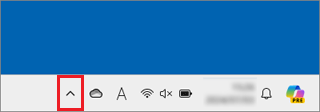
- アイコンの一覧が表示されます。
マカフィー リブセーフのアイコンを右クリックします。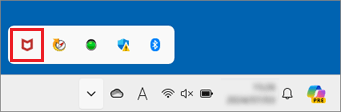 アドバイス
アドバイス- マカフィー リブセーフのバージョンによって、アイコンの名称は「マカフィー」、「マカフィー(R)」、「マカフィー リブセーフ」、または「McAfee」と表示されます。
- タスクバーにマカフィー リブセーフのアイコンがある場合は、タスクバーのアイコンを右クリックします。
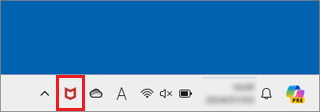
- 表示されるメニューから「VPNをオフにする」をクリックします。
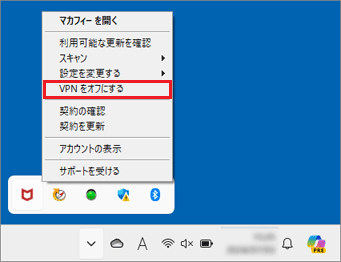
- 画面右下に、「VPN:切断」と表示されたことを確認します。
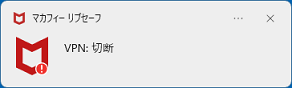 アドバイス
アドバイス通知がない場合は、マカフィー リブセーフのアイコンを右クリックして表示されるメニューが「VPNをオンにする」となっていることを確認します。
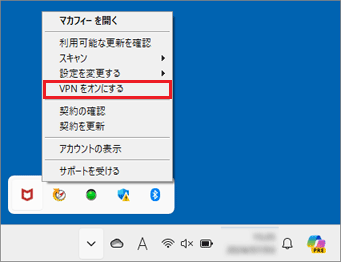
マカフィー リブセーフの設定画面から停止する方法(自動接続を解除する場合の手順)
マカフィー VPNを停止しても意図せず自動で接続されてしまうときは、次の手順で、自動接続を解除します。

お使いの環境によっては、表示される画面が異なります。
- タスクバーの端(システムトレイ、または通知領域)にある「
 」ボタンをクリックします。
」ボタンをクリックします。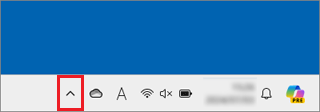
- アイコンの一覧が表示されます。
マカフィー リブセーフのアイコンを右クリックします。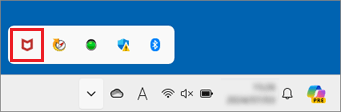 アドバイス
アドバイス- マカフィー リブセーフのバージョンによって、アイコンの名称は「マカフィー」、「マカフィー(R)」、「マカフィー リブセーフ」、または「McAfee」と表示されます。
- タスクバーにマカフィー リブセーフのアイコンがある場合は、タスクバーのアイコンを右クリックします。
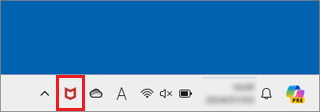
- 表示されるメニューから「マカフィー を開く」、「マカフィー リブセーフを開く」、「マカフィー(R) を開く」、または「McAfee を開く」をクリックします。

- マカフィー リブセーフが表示されます。
「セキュア VPN」をクリックします。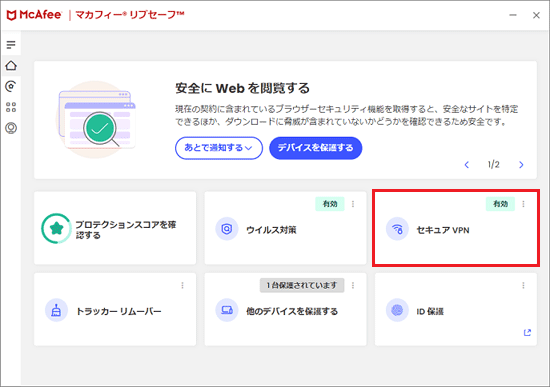
- 「VPN の設定」をクリックします。
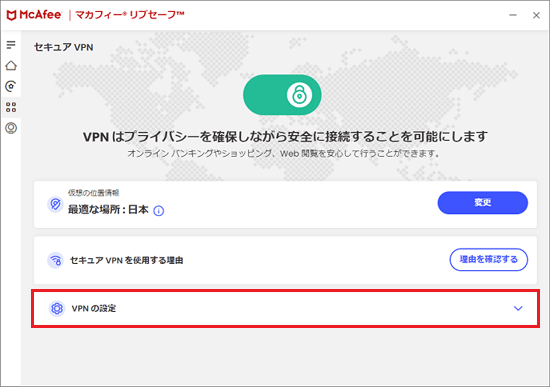
- 「VPNをオンにする」にある、「接続しない」をクリックします。
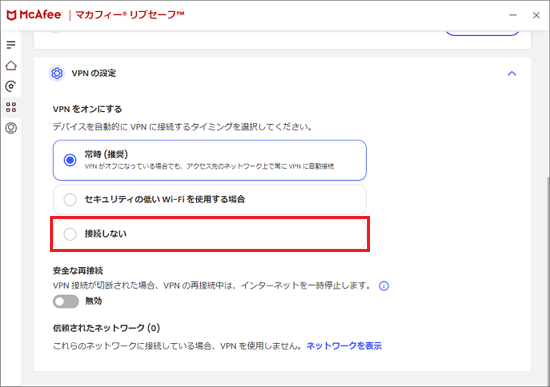 アドバイス
アドバイス「VPNをオンにする」で選択できる項目は、次のとおりです。
- 常時
VPN がオフになっている場合でも、アクセス先のネットワーク上で常に VPN に自動接続します。 - セキュリティの低い Wi-Fi を使用する場合
セキュリティが低く安全ではない Wi-Fi またはネットワークでのみ自動接続します。 - 接続しない
自動接続しません。(必要な時に手動で VPN をオンにします。)
- 常時
- 画面上側にある、VPNのスイッチがオン(緑色) の場合は、クリックしてオフ(灰色)にします。
VPNのスイッチがオフ(灰色)の場合は、次の手順に進みます。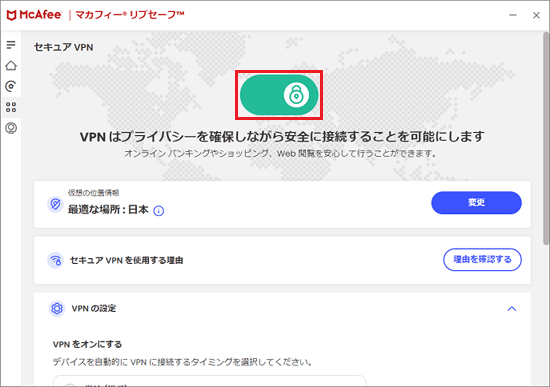
- 「VPN が無効です」と表示されたことを確認します。
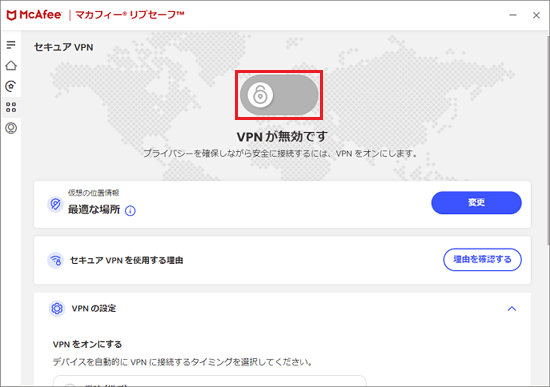
- 「×」ボタンをクリックし、マカフィー リブセーフを閉じます。



